Django 应用
在Django的哲学中,我们有两个重要的概念:
• app:是一个可以做完成某件事情的Web应用程序。一个应用程序通常由一组models(数据库表),views(视图),templates(模板),tests(测试) 组成。
• project:是配置和应用程序的集合。一个项目可以由多个应用程序或一个应用程序组成。
请注意,如果没有一个project,你就无法运行Django应用程序。像博客这样的简单网站可以完全在单个应用程序中编写,例如可以将其命名为blog或weblog。
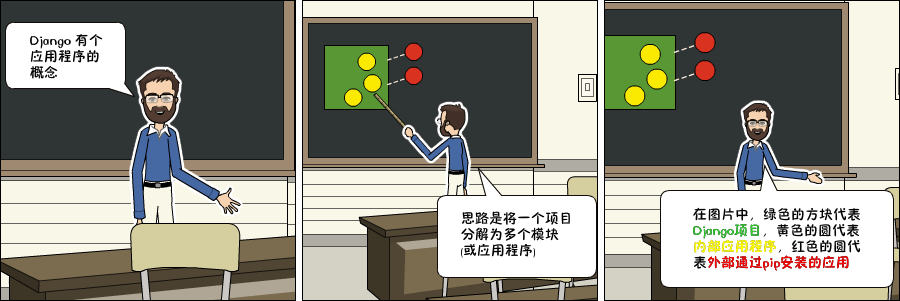
这是组织源代码的一种方式。现在刚开始,判断什么是或不是应用程序这些还不太重要。包括如何组织代码等。现在不用担心那些问题!首先让我们对Django的API和基础知识进行梳理一遍。
好的!那么,为了方便说明,我们来创建一个简单的网络论坛或讨论区。要创建我们的第一个应用程序,请跳转到manage.py文件所在的目录并执行以下命令:
django-admin startapp boards
注意!我们这次使用的命令是startapp。
通过这条指令,系统会给我们创建以下目录结构:
myproject/
|– myproject/
| |– boards/ <– 我们新的Django应用(app)!
| | |– migrations/
| | | +– __init__.py
| | |– __init__.py
| | |– admin.py
| | |– apps.py
| | |– models.py
| | |– tests.py
| | +– views.py
| |– myproject/
| | |– __init__.py
| | |– settings.py
| | |– urls.py
| | |– wsgi.py
| +– manage.py
+– venv/
下面,我们来探讨每个文件的作用:
• migrations/:在这个文件夹里,Django会存储一些文件以跟踪你在models.py文件中创建的变更,用来保持数据库和models.py的同步。
• admin.py:这个文件为一个django内置的应用程序Django Admin的配置文件。
• apps.py:这是应用程序本身的配置文件。
• models.py:这里是我们定义Web应用程序数据实例的地方。models会由Django自动转换为数据库表。
• tests.py:这个文件用来写当前应用程序的单元测试。
• views.py:这是我们处理Web应用程序请求(request)/响应(resopnse)周期的文件。
现在我们创建了我们的第一个应用程序,让我们来配置一下项目以便启用这个应用程序。
要做到这一点,打开settings.py并尝试找到INSTALLED_APPS变量:
settings.py
INSTALLED_APPS = [
'django.contrib.admin',
'django.contrib.auth',
'django.contrib.contenttypes',
'django.contrib.sessions',
'django.contrib.messages',
'django.contrib.staticfiles',
]
如你所见,Django默认已经安装了6个内置应用程序。它们提供大多数Web应用程序所需的常用功能,如身份验证,会话,静态文件管理(图像,JavaScript,CSS等)等。
我们将会在本系列教程中探索这些应用程序。但现在,先不管它们,只需将我们的应用程序boards添加到INSTALLED_APPS列表即可:
INSTALLED_APPS = [
'django.contrib.admin',
'django.contrib.auth',
'django.contrib.contenttypes',
'django.contrib.sessions',
'django.contrib.messages',
'django.contrib.staticfiles',
'boards', # 译者注:建议和作者一样空一行来区别内置app和自定义的app
]
使用前面漫画正方形和圆圈的比喻,黄色的圆圈就是我们的boards应用程序,django.contrib.admin, django.contrib.auth等就是红色的圆圈。
Hello, World!
现在来写我们的第一个视图(view)。我们将在下一篇教程中详细探讨它。但现在,让我们试试看看如何用Django创建一个新页面。
打开boards应用程序中的views.py文件,并添加以下代码:
views.py
from django.http import HttpResponse
def home(request):
return HttpResponse('Hello, World!')
视图是接收httprequest对象并返回一个httpresponse对象的Python函数。接收 request 作为参数并返回 response 作为结果。这个流程你必须记住!
我们在这里定义了一个简单的视图,命名为home,它只是简单地返回一个信息,一个字符串hello,world!。
现在我们必须告诉Django什么时候会调用这个view。这需要在urls.py文件中完成:
urls.py
from django.conf.urls import url
from django.contrib import admin
from boards import views
urlpatterns = [
url(r'^$', views.home, name='home'),
url(r'^admin/', admin.site.urls),
]
如果你将上面的代码片段与你的urls.py文件进行比较,你会注意到我添加了以下新代码:url(r'^ $',views.home,name ='home')并通过from boards import views从我们的应用程序boards中导入了views模块。
和我之前提到的一样,我们将在稍后详细探讨这些概念。
现在,Django使用正则表达式来匹配请求的URL。对于我们的home视图,我使用^$ 正则,它将匹配一个空路径,也就是主页(这个URL:http://127.0.0.1:8000 )。如果我想匹配的URL是 http://127.0.0.1:8000/homepage/ ,那么我的URL正则表达式就会是:url(r'^homepage/$', views.home, name='home')。
我们来看看会发生什么:
python manage.py runserver
在一个Web浏览器中,打开 http://127.0.0.1:8000 这个链接:
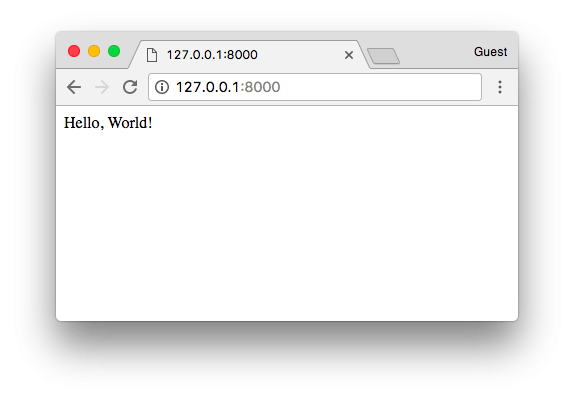
就是这样!你刚刚成功创建了你的第一个视图。
下一节:Django入门指南05-论坛项目的架构分析
神龙|纯净稳定代理IP免费测试>>>>>>>>天启|企业级代理IP免费测试>>>>>>>>IPIPGO|全球住宅代理IP免费测试




































